ይህ wikiHow የ Outlook እውቂያዎችን ቅጂ እንዴት ማውረድ እንደሚችሉ ያስተምርዎታል። በ Outlook Outlook ኢሜል ድር ጣቢያ ወይም በ Microsoft Outlook ፕሮግራም በኩል ማውረድ ይችላሉ።
ደረጃ
ዘዴ 1 ከ 3 በ Outlook.com በኩል
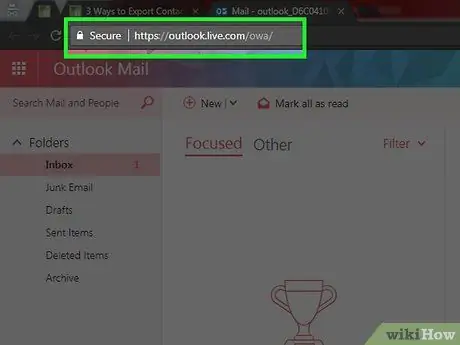
ደረጃ 1. የ Outlook ጣቢያውን ይክፈቱ።
በድር አሳሽ በኩል https://www.outlook.com/ ን ይጎብኙ። ከዚያ በኋላ ወደ መለያው አስቀድመው ከገቡ የ Outlook መልእክት ሳጥን ይታያል።
ወደ የእርስዎ Outlook መለያ ካልገቡ መለያውን ለመድረስ የእርስዎን የማይክሮሶፍት ኢሜል አድራሻ (ወይም የተገናኘ ስልክ ቁጥር) እና የይለፍ ቃል ያስገቡ።
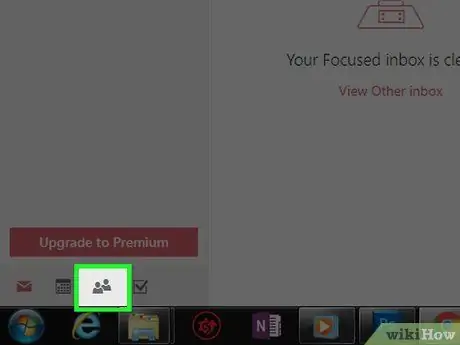
ደረጃ 2. “ሰዎች” የሚለውን አዶ ጠቅ ያድርጉ።
በአውትሉክ ድረ-ገጽ ታችኛው ግራ ጥግ ላይ ሁለት ሐውልቶችን የሚመስል አዶ ነው። አንዴ ጠቅ ከተደረገ የ Outlook አድራሻ ገጽ ይታያል።
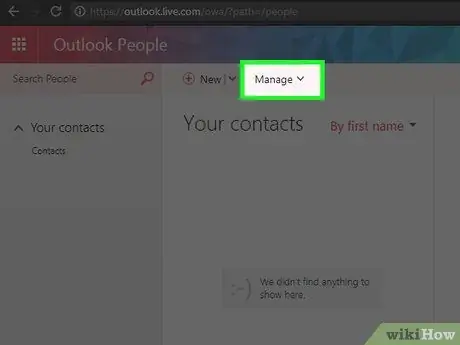
ደረጃ 3. አቀናብር የሚለውን ጠቅ ያድርጉ።
ይህ ትር በገጹ አናት ላይ ነው።
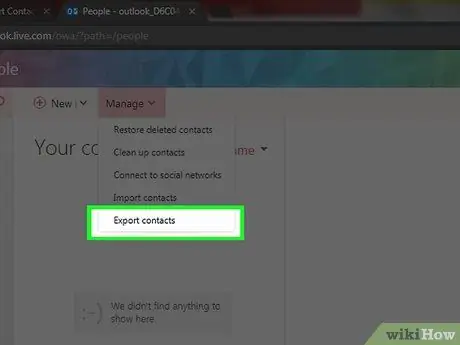
ደረጃ 4. እውቂያዎችን ወደ ውጭ ላክ የሚለውን ጠቅ ያድርጉ።
ይህ አማራጭ በተቆልቋይ ምናሌ ውስጥ ነው አስተዳድር ”.
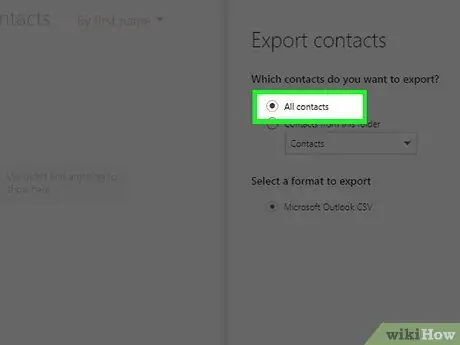
ደረጃ 5. “ሁሉም እውቂያዎች” የሚለውን አማራጭ ይፈትሹ።
ከገጹ በስተቀኝ ባለው “ሁሉም እውቂያዎች” አማራጭ በግራ በኩል ያለውን ክበብ ጠቅ ያድርጉ ፣ “የትኛውን ዕውቂያዎች ወደ ውጭ መላክ ይፈልጋሉ?” በሚለው ርዕስ ስር።
በ "ወደ ውጭ ለመላክ ቅርጸት ምረጥ" በሚለው ክፍል ውስጥ ከአንድ በላይ ቅርጸቶችን ካዩ የተፈለገውን የመጠባበቂያ ፋይል ቅርጸት መምረጥ ይችላሉ።
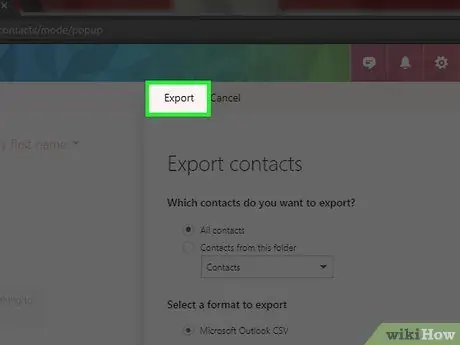
ደረጃ 6. ላክ የሚለውን ጠቅ ያድርጉ።
በ “እውቂያዎችን ወደ ውጭ ላክ” የጎን አሞሌ አናት ላይ ነው። አንዴ ጠቅ ከተደረገ የእውቅያው ፋይል ወደ ኮምፒተርዎ ይወርዳል።
የወረደውን ፋይል መጀመሪያ ለማስቀመጥ ማውረዱን ማረጋገጥ ወይም ቦታ መምረጥ ያስፈልግዎት ይሆናል።
ዘዴ 2 ከ 3 - በዊንዶውስ ዴስክቶፕ ስሪት በ Outlook ፕሮግራም በኩል
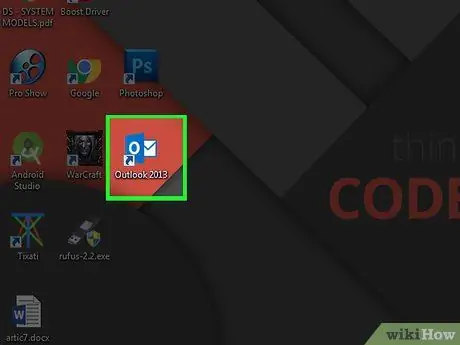
ደረጃ 1. Outlook ን ይክፈቱ።
በላዩ ላይ ነጭ “ኦ” ያለበት ሰማያዊ እና ነጭ ፖስታ የሚመስል የ Outlook ፕሮግራም አዶን ሁለቴ ጠቅ ያድርጉ።
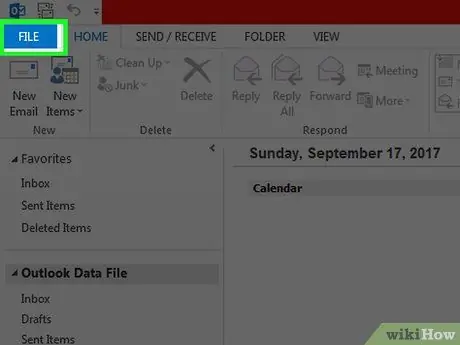
ደረጃ 2. ፋይልን ጠቅ ያድርጉ።
ከ Outlook መስኮት በላይኛው ግራ ጥግ ላይ ነው። ከዚያ በኋላ ብቅ-ባይ ምናሌ ይታያል።
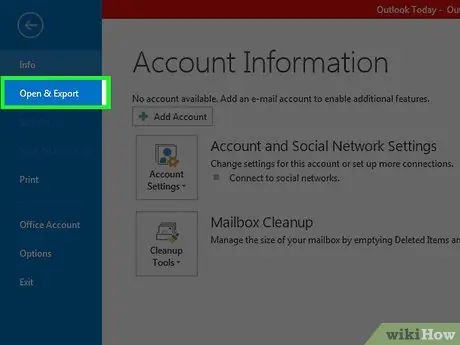
ደረጃ 3. ክፈት እና ላክ የሚለውን ጠቅ ያድርጉ።
ይህ ትር በ "አናት" ላይ ይገኛል ፋይል ”.
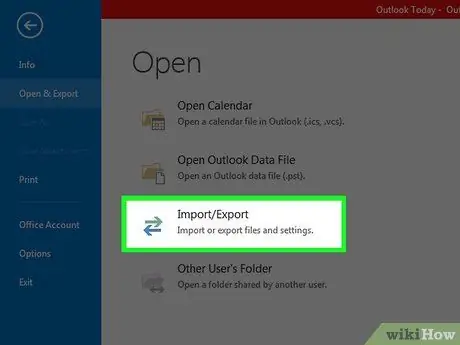
ደረጃ 4. አስመጣ/ላክ የሚለውን ጠቅ ያድርጉ።
ይህ አማራጭ በገጹ በቀኝ በኩል ባለው “ክፈት” ርዕስ ስር ነው።
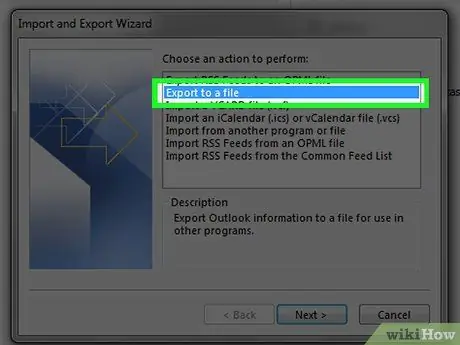
ደረጃ 5. ወደ ፋይል ላክ የሚለውን ይምረጡ።
በ “አስመጣ እና ላኪ አዋቂ” መስኮት መሃል ላይ በሚታየው የሳጥኑ አናት ላይ “ጠቅ ያድርጉ” ወደ ፋይል ላክ ”.
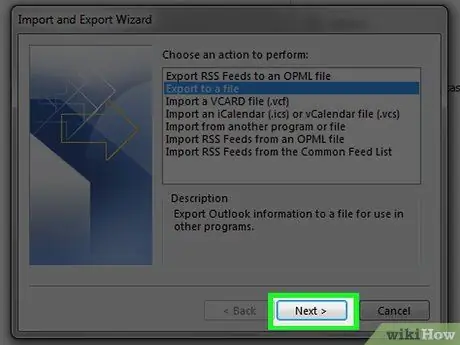
ደረጃ 6. ቀጣይ የሚለውን ጠቅ ያድርጉ።
በመስኮቱ ግርጌ ላይ ነው።
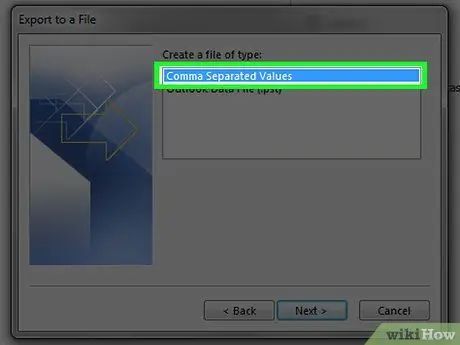
ደረጃ 7. በኮማ የተለዩ እሴቶችን ጠቅ ያድርጉ ፣ ከዚያ ጠቅ ያድርጉ ቀጥሎ።
ከዚያ በኋላ ወደ አቃፊው ምርጫ ገጽ ይወሰዳሉ።
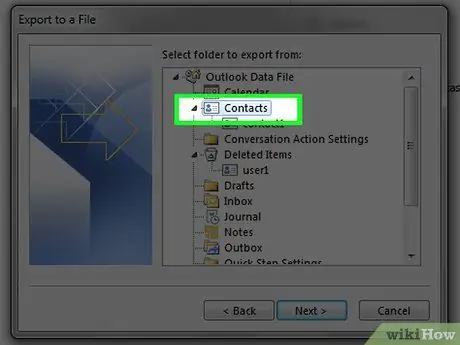
ደረጃ 8. "እውቂያዎች" አቃፊን ይምረጡ ፣ ከዚያ ቀጣይ የሚለውን ጠቅ ያድርጉ።
በ "እውቂያዎች" አቃፊ ውስጥ "ወደ ውጭ ለመላክ አቃፊ ይምረጡ" በሚለው መስኮት ውስጥ ጠቅ ያድርጉ። ይህንን አማራጭ ለማግኘት በማያ ገጹ ላይ ማሸብለል ሊያስፈልግዎት ይችላል።
በ Outlook መለያ ስምዎ ስር ይህ አቃፊ “እውቂያዎች” አቃፊ መሆኑን ያረጋግጡ።
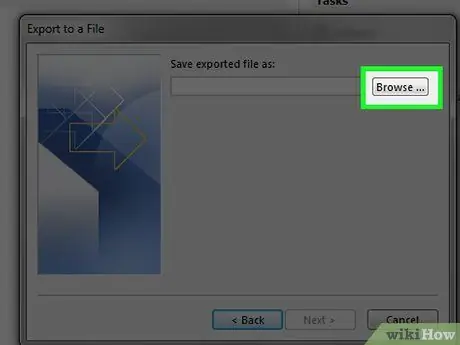
ደረጃ 9. አስስ የሚለውን ጠቅ ያድርጉ።
ይህ አማራጭ ከፋይሉ መድረሻ ማውጫ ቀጥሎ ነው። ከዚያ በኋላ አዲስ መስኮት ይከፈታል።
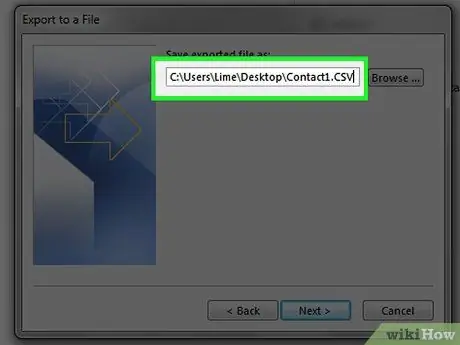
ደረጃ 10. የፋይል ስም ያስገቡ ፣ ከዚያ እሺን ጠቅ ያድርጉ።
ከዚያ በኋላ ወደሚቀጥለው ገጽ ይወሰዳሉ።
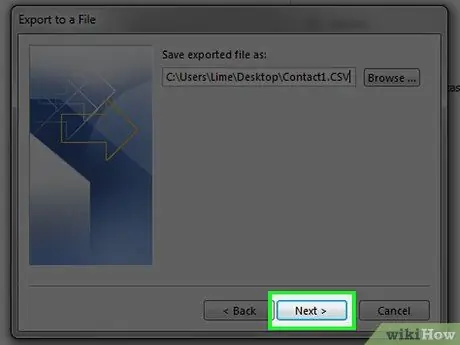
ደረጃ 11. የኤክስፖርት መድረሻውን ይምረጡ ፣ ከዚያ ቀጣይ የሚለውን ጠቅ ያድርጉ።
እውቂያዎችዎን ለማስቀመጥ የሚፈልጉትን አቃፊ ጠቅ ያድርጉ። እውቂያዎችዎ ወደ ውጭ እንደተላኩ እውቂያዎችዎን ወደ ሌላ አገልግሎት እንደገና ለመጫን ከፈለጉ ብዙውን ጊዜ ጥሩ ምርጫ ነው።
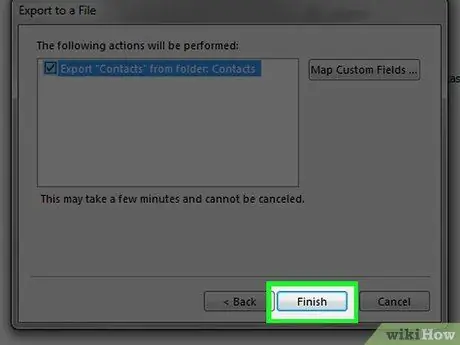
ደረጃ 12. ጨርስን ጠቅ ያድርጉ።
በመስኮቱ ግርጌ ላይ ነው። እውቂያዎቹ ወደ ኮምፒዩተር ይላካሉ። ሲጨርሱ የሂደቱ መስኮት በራስ -ሰር ይዘጋል።
ዘዴ 3 ከ 3: በማክ ኮምpተር ላይ
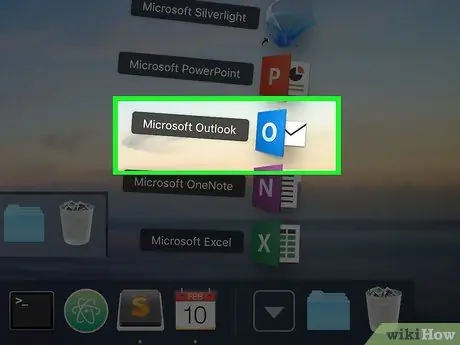
ደረጃ 1. Outlook ን ይክፈቱ።
በላዩ ላይ ነጭ “ኦ” ያለበት ሰማያዊ እና ነጭ ፖስታ የሚመስል የ Outlook ፕሮግራም አዶን ሁለቴ ጠቅ ያድርጉ።
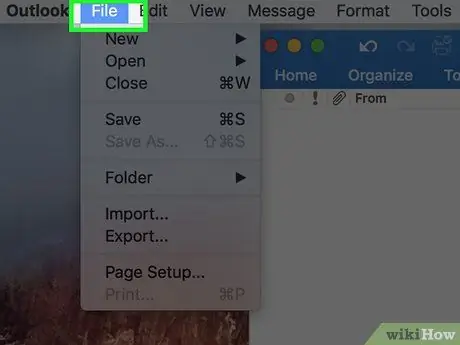
ደረጃ 2. ፋይልን ጠቅ ያድርጉ።
ምናሌዎች » ፋይል በኮምፒተርዎ ማያ ገጽ በላይኛው ግራ ጥግ ላይ ነው።
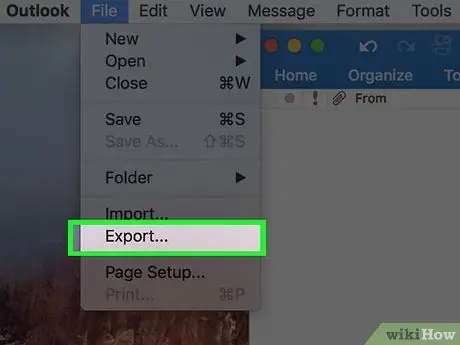
ደረጃ 3. ላክ የሚለውን ጠቅ ያድርጉ።
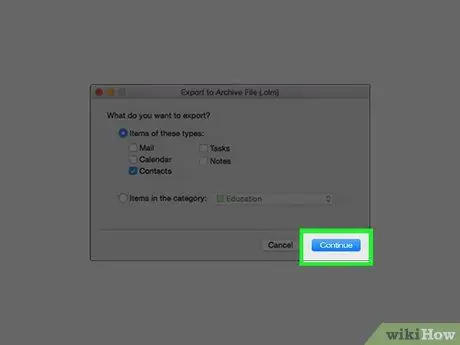
ደረጃ 4. ከ “እውቂያዎች” በስተቀር እያንዳንዱን ግቤት ምልክት ያንሱ እና ቀጥልን ጠቅ ያድርጉ።
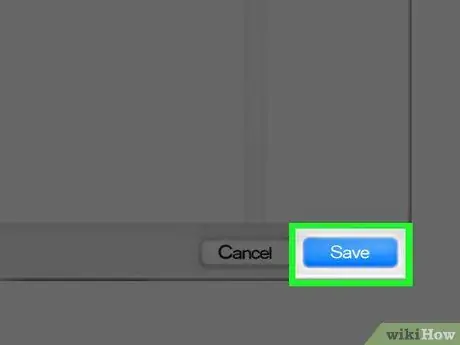
ደረጃ 5. እውቂያውን ለማስቀመጥ ቦታውን ይምረጡ እና አስቀምጥን ጠቅ ያድርጉ።
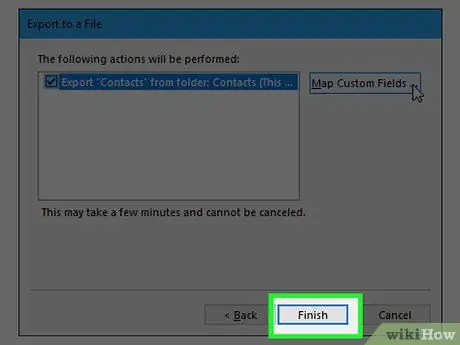
ደረጃ 6. ጨርስን ጠቅ ያድርጉ።
በመስኮቱ ግርጌ ላይ ነው። የተመረጡት እውቂያዎች ወደ ውጭ ይላካሉ። ከጨረሱ በኋላ የሂደቱ መስኮት ይዘጋል።







